jednostavni trikovi pretvaranja videozapisa u gif pomoću aplikacije WhatsApp
WhatsApp je dodao GIF podršku u značajci chata. Osim toga, putem WhatsAppa možete izraditi i vlastite GIF slike iz videozapisa. Želite znati kako? Pogledajte detalje!
WhatsApp je nedavno objavio da su dodali podršku GIF u značajkama razgovor. Ova sjajna značajka koju WhatsApp donosi ne razlikuje se puno od ostalih aplikacija za razmjenu poruka. Kada želite poslati GIF poruku na WhatsApp, morate ** odabrati odjeljak GIF ** u odabiru slike prilog zatim potražite željenu vrstu animacije.
Jednom poslana, GIF slika neće se pomicati automatski. Morate pritisnuti GIF tipku na slici da biste je reproducirali. Vrlo slično podršci za GIF u aplikaciji Facebook. Osim značajke GIF, Što ima je također uveo značajku koja nam omogućuje prijenos videozapisa radi pretvaranja u GIF-ove. Kada pošaljete video, imat ćete mogućnost poslati ga u obliku cijelog videozapisa ili GIF-a. Opcija GIF dostupna je samo za videozapise koji traju 6 sekundi ili kraće.
- Kako pronaći nečije mjesto putem WhatsAppa na mobitelu, stvarno je jednostavno!
- Kako koristiti sofisticirane robote na WhatsApp Androidu
- Najlakši način za promjenu teme WhatsApp | Možete to učiniti bez aplikacije!
Jednostavni trikovi za pretvaranje videozapisa u GIF pomoću aplikacije WhatsApp
Jedna od najnovijih značajki WhatsAppa značajka je koja nam to omogućuje stvoriti animirane GIF slike iz videozapisa koji je snimio vaš mobitel. Ova animirana GIF slika može se napraviti od videoisječka u trajanju do 6 sekundi. Jedinstveno, dio dugog videozapisa koji kasnije želite pretvoriti u GIF može se rezati prema našim željama, onda onda nedavno preobraćen biti GIF u WhatsAppu. Kako da? Pogledajmo.
1. Kako napraviti GIF sliku iz aplikacije WhatsApp na Androidu
Umjesto pretraživanja GIF slika na internetu, bolje je stvoriti vlastitu GIF sliku iz video isječka. Pa, ovdje je način za stvaranje GIF slike putem WhatsAppa.
Prije svega, video zapis koji želite snimiti snimite u GIF.
Otvorite razgovor na WhatsAppu.
izabrati ikona privitka (ikona poput spajalice) u gornjem desnom kutu.
Odaberite Galerija.
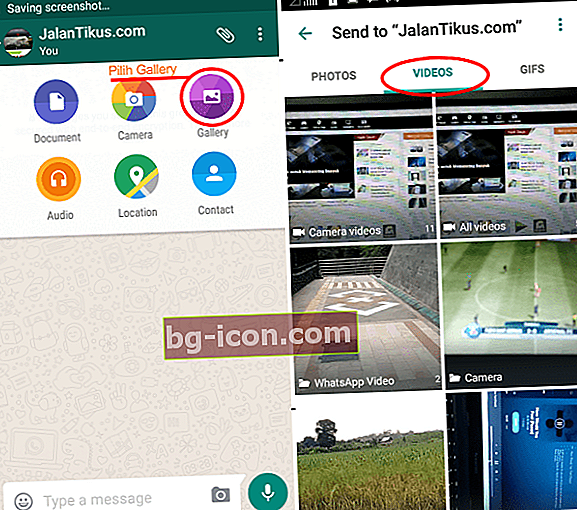
Odaberite videozapis koji želite pretvoriti u GIF.
Kasnije će se pojaviti video editor, pritisnite ikona kamkordera na vrhu krajnje desne strane, GIF će se pojaviti kasnije.
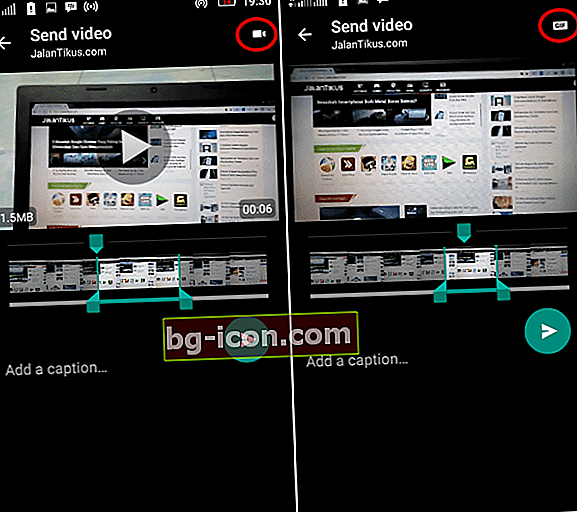
Ovdje ste spremni napraviti GIF sliku, izrezati video u trenutku kada želite napraviti GIF, ali mora biti kraći od 6 sekundi.
Kad završite, dodajte neobaveznu poruku prijatelju, a zatim pritisnite zelenu ikonu strelice za slanje.
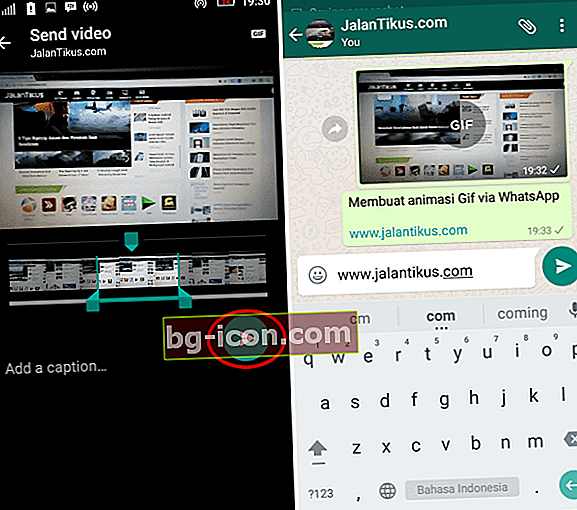
Gotovo i sada možete stvoriti vlastitu animiranu GIF sliku iz videozapisa.
2. Kako napraviti GIF sliku iz aplikacije WhatsApp na iPhoneu
Za iOS je objavljen WhatsApp u studenom prošle godine Ažuriraj što omogućuje korisnicima slanje GIF-ova u chatovima. Što se tiče koraka, ne razlikuje se puno od verzije Androida. Evo jednostavnog načina slanja GIF-ova na iOS.
Ažurirajte najnoviju verziju WhatsAppa i stvorite razgovor po želji.
Pritisnite tipka + u donjem lijevom kutu odaberite FOTOGALERIJA, i odaberite Videoteka.
Sada imate 2 izbora. Odaberite GIF u donjem lijevom kutu zaslona s kojeg ćete poslati GIF GIPHY ili odaberite video u galeriji da biste ga pretvorili u GIF.
odaberite videozapis za koji želite napraviti GIF, a zatim dodirnite opciju GIF u gornjem desnom kutu da biste video poslali kao GIF. Zapamtite, od videozapisa će se stvoriti GIF ne bi trebao više od 6 sekundi. Konačno, pritisnite Pošalji (ikona strelice).
Pa, tu je kako pretvoriti video u GIF na WhatsApp na Android i iOS uređajima. Kako? Lako zar ne? Ili ste isprobali ovu metodu? Ne ustručavajte se podijeliti svoje iskustvo u stupcu komentara, OK!